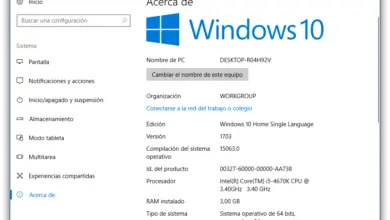Comment coloriser les barres de titre de fenêtre dans Windows 10
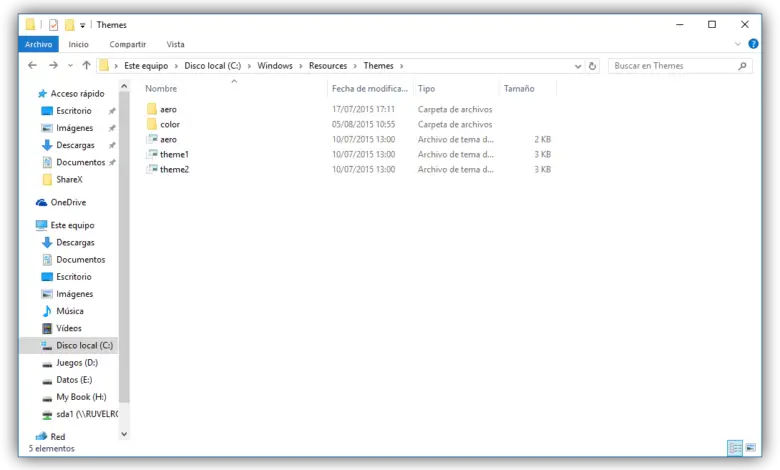
L’apparence entière a changé dans Windows 10. Dans les versions précédentes du système d’exploitation Microsoft, les utilisateurs avaient un meilleur contrôle sur l’apparence, étant en mesure de choisir plus facilement les couleurs et les thèmes qu’ils voulaient utiliser dans la barre des tâches et dans les fenêtres Windows . Windows 10, par défaut, utilise le blanc pour les barres supérieures des fenêtres et cette couleur ne peut pas être modifiée à partir des paramètres de personnalisation.
Heureusement, il est possible de configurer une couleur personnalisée pour ces fenêtres, bien que pour cela, nous devions modifier manuellement les paramètres du thème pour activer la fonction correspondante.
Microsoft a utilisé la bibliothèque uDWM.dll pour forcer toutes les fenêtres au blanc. Dans les fichiers faisant référence au thème et au style Windows, nous pouvons voir comment le thème par défaut est appelé aero.msstyles. Si le thème sélectionné correspond à ce nom, Microsoft ignore les paramètres de couleur personnalisés pour toujours utiliser le même blanc.
Afin de modifier ce paramètre, la première chose à faire est d’aller dans le chemin C: WindowsResourcesThemes et de faire une copie du dossier «aero» et de l’appeler, par exemple, «color» (sans guillemets). Il est possible que lors de la création de la copie, nous obtenions une erreur d’autorisation. Nous l’ignorons simplement et nous aurons notre nouveau dossier.
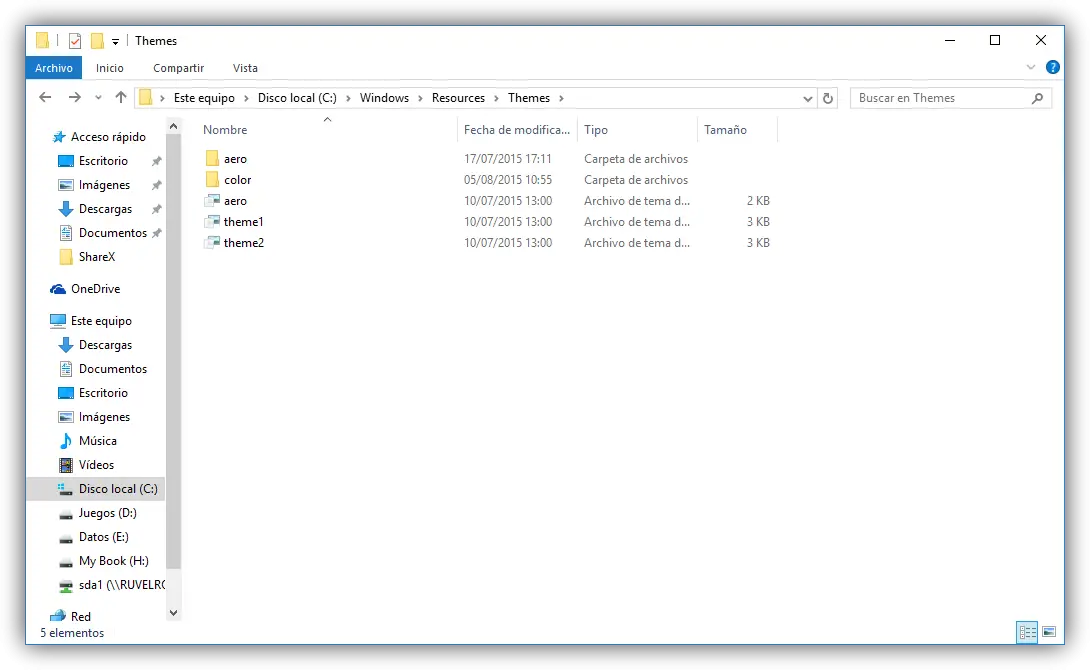
Ensuite, nous allons dans ce nouveau dossier et changeons le nom de «aero.msstyles» en «color.msstyles».
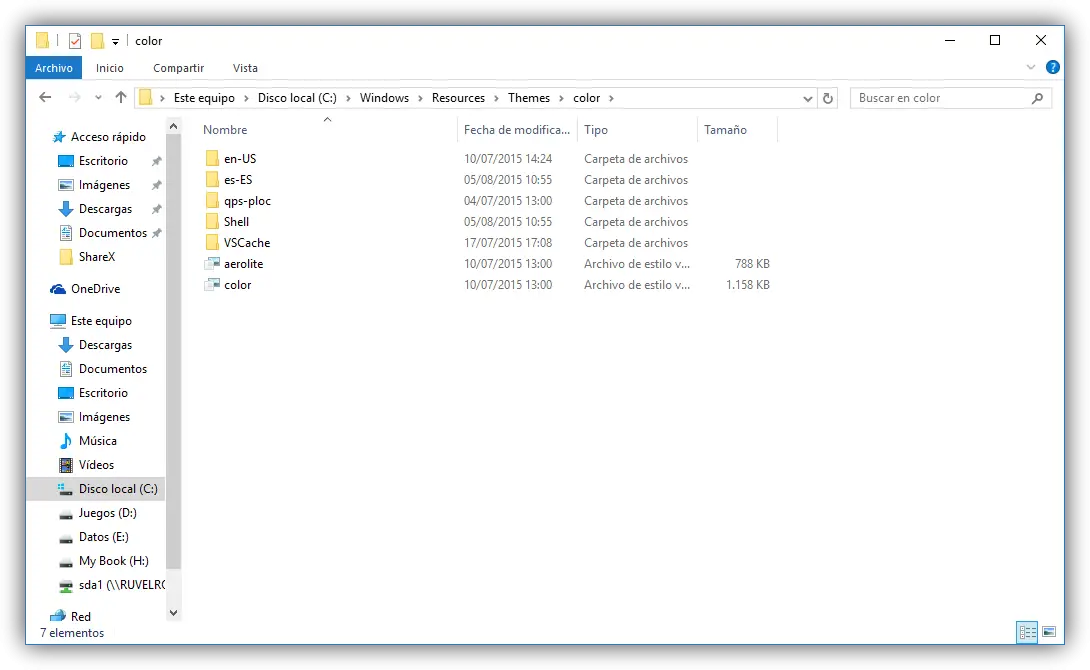
Nous devons également entrer dans le dossier es-ES et changer le nom de «aero.msstyles.mui» en «color.msstyles.mui».
Ensuite, nous retournons au chemin C: WindowsResourcesThemes et copions le fichier «aero.theme» et le collons sur le bureau, en changeant son nom en «color.theme».
Ensuite, nous ouvrons ce nouveau fichier avec un bloc-notes ou un éditeur de texte similaire. Nous chercherons la section «[VisualStyles]» et changerons l’entrée «Path =% ResourceDir% ThemesAeroAero.msstyles» en «Path =% ResourceDir% Themescolorcolor.msstyles» (sans guillemets).
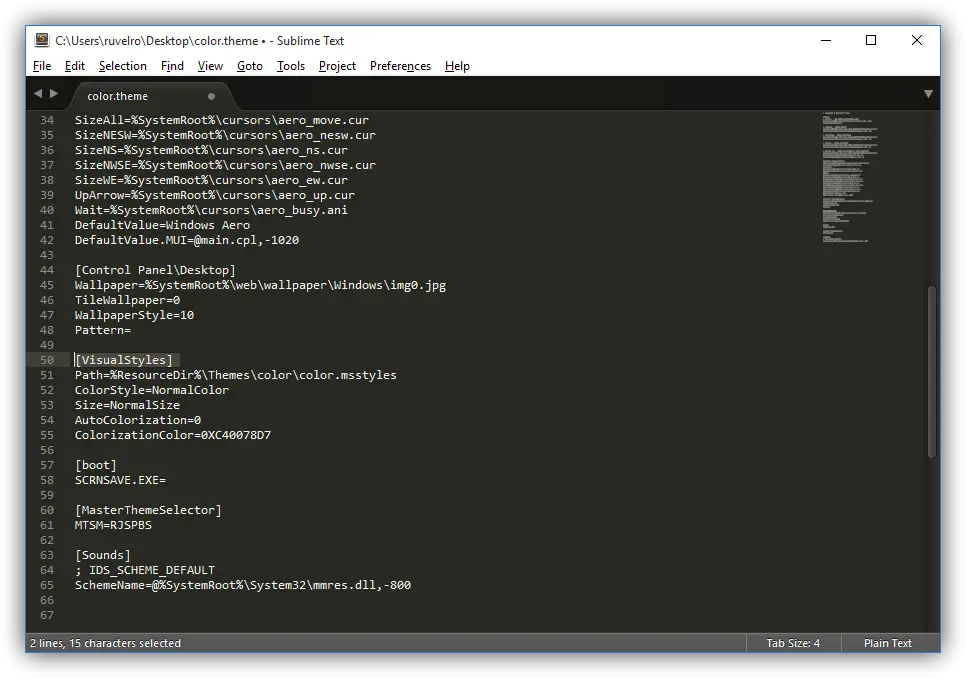
Nous enregistrons les modifications et déplaçons le fichier «color.theme» de notre bureau vers le dossier «C: WindowsResourcesThemes».
Nous avons tout prêt. La seule chose que nous devons faire est d’activer le thème en double-cliquant dessus et nous allons maintenant voir comment dans les options de personnalisation nous pouvons changer la couleur des barres de titre des fenêtres de notre Windows 10.
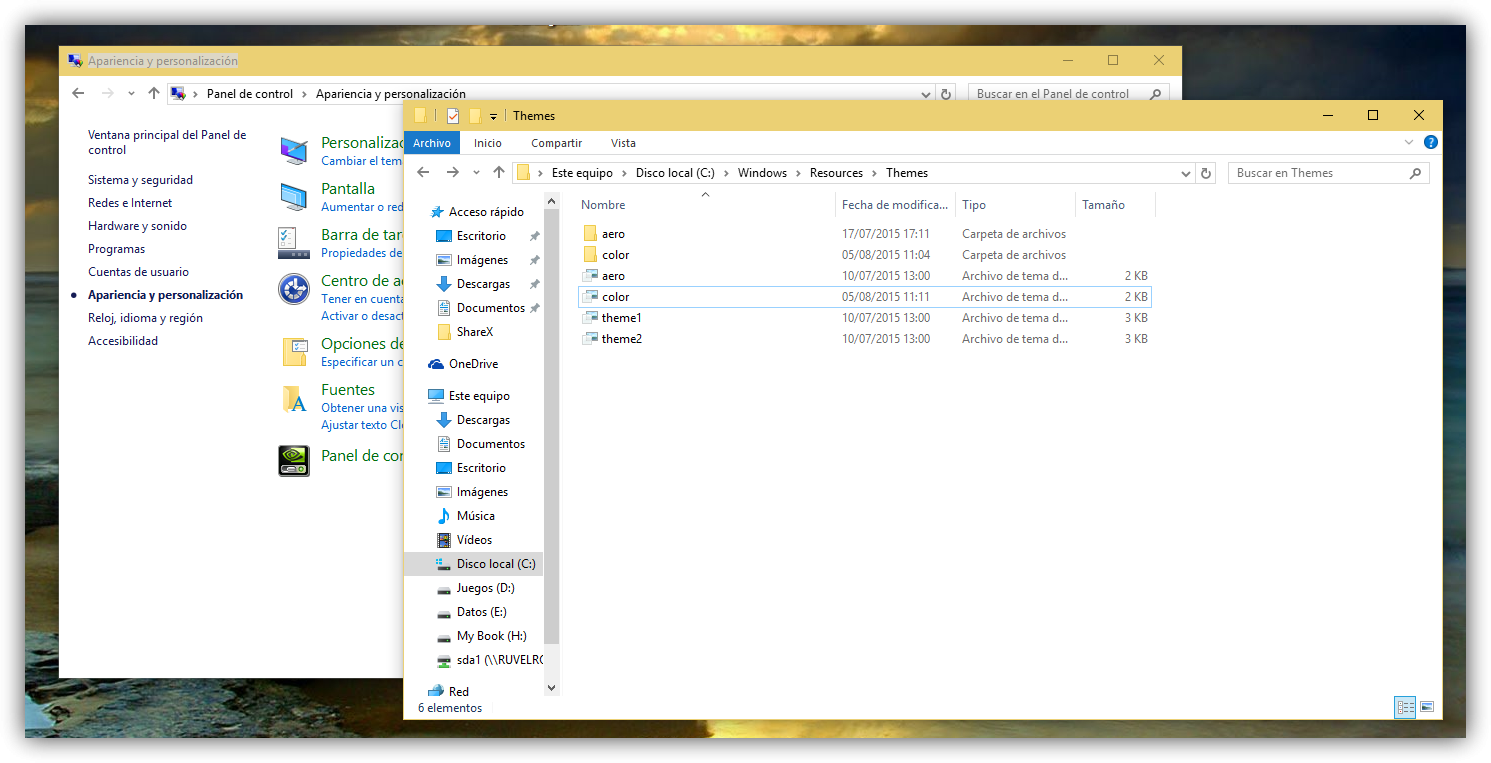
Ajuster la couleur du thème avancé dans Windows 10
Comme nous l’avons vu précédemment, les couleurs à choisir pour les fenêtres sont un peu limitées. Si nous voulons pouvoir avoir un contrôle total sur les couleurs de notre système, nous devons simplement ouvrir une fenêtre «Exécuter» et y écrire:
- rundll32.exe shell32.dll, Control_RunDLL desk.cpl, Avancé, @ Avancé
De cette façon, la nouvelle fenêtre de sélection de couleur sera activée à partir de laquelle nous pouvons choisir même la plus petite valeur de teinte, de saturation et de luminosité pour choisir la couleur parfaite.
* Vérifié avec Windows 10 Build 10240.
N’oubliez pas de visiter notre section turque et les guides Windows 10.